3ds Max多边形圆滑技巧说明(3)
来源:火星时代
作者:admin
学习:7328人次
对这些边切角,就可以得到圆滑结果。(图21)
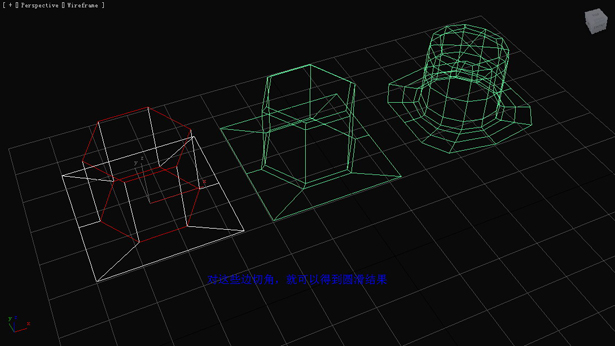
图21
加深难度,更复杂的情况。(图22)
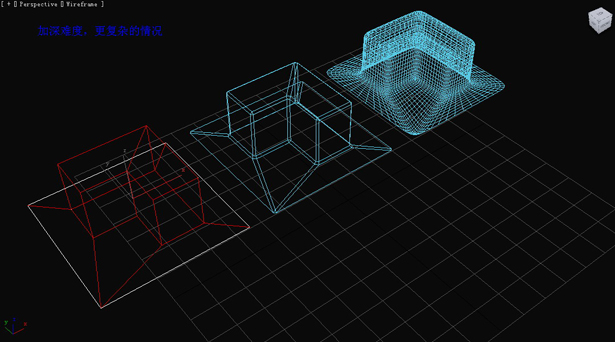
图22
有些朋友可能对一些布线很茫然,其实很多方法都是可以的。我们看第一个图形,这种是最简单的,面最少,保证了没有凹边形。后两种布线可以让圆滑结果更好。(图23)

图23
对相应的边切角,圆滑后都不错。(图24)
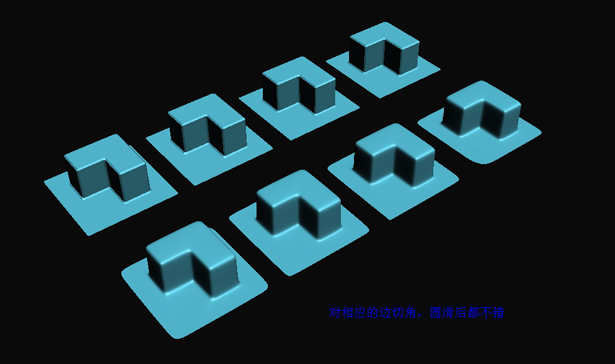
图24
如果少切这两条边,我们会得到什么结果?(图25)
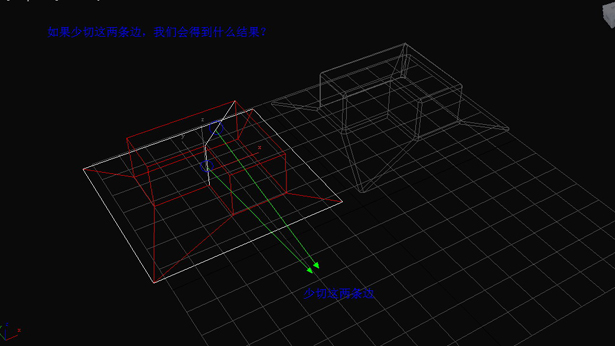
图25
我们可以得到圆滑的一边,大家可以试着体会一下,如果希望其它的角圆滑呢?(图26)
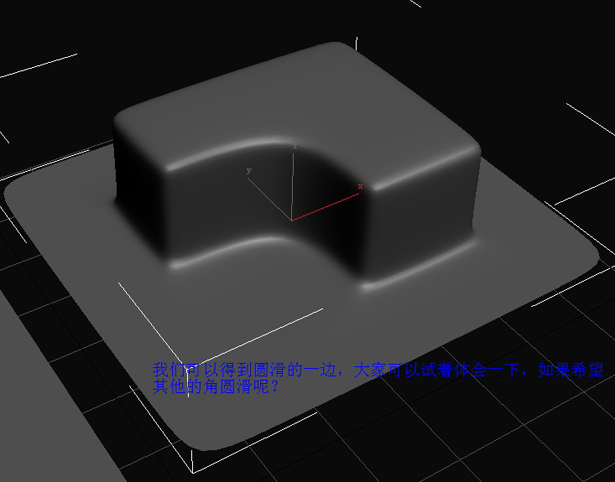
图26
圆滑结果还算不错,但是这个圆柱体并不让人满意。(图27)

图27
于是我们用6边形代替。首先画一个圆来作比较,让圆外切6边形。(图28)
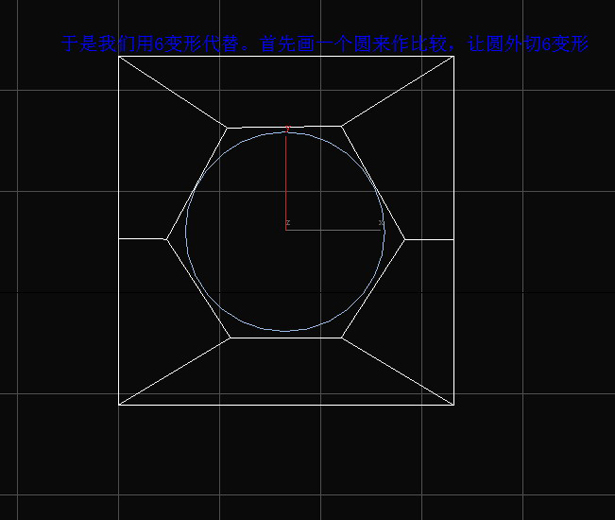
图28
得到非常好的圆柱体,在制作圆形按钮的时候,我们就可以用这种方法。(图29)
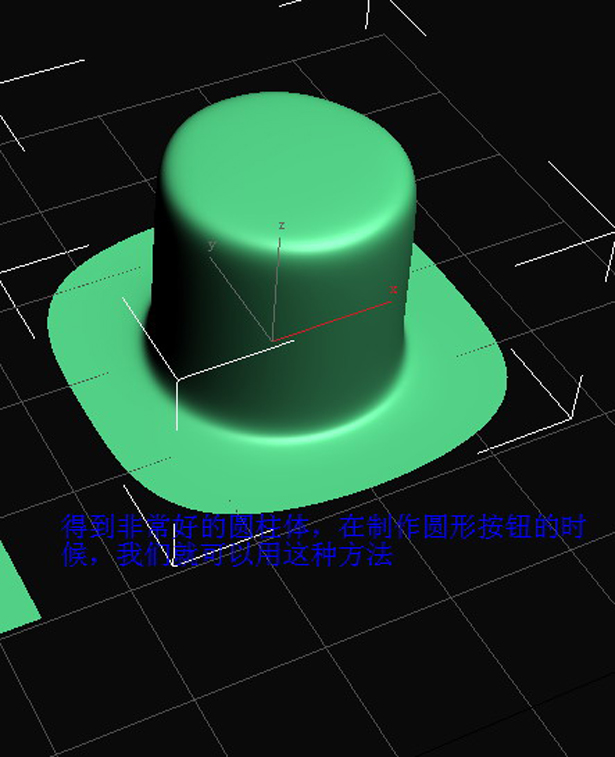
图29
有时候可以加高迭代次数来消除少量黑斑。(图30)

图30
学习 · 提示
相关教程
关注大神微博加入>>
网友求助,请回答!



